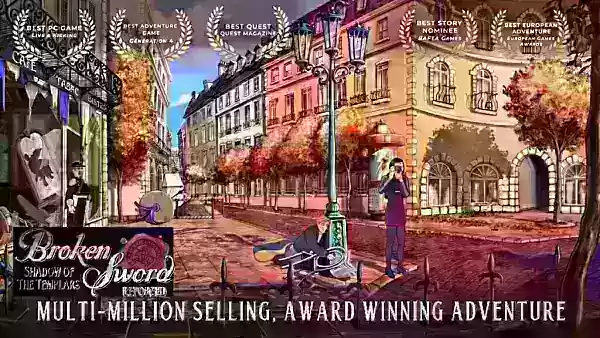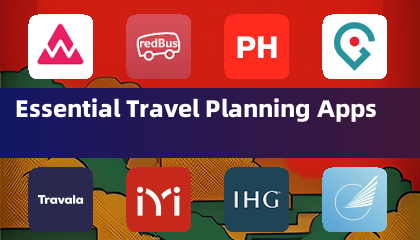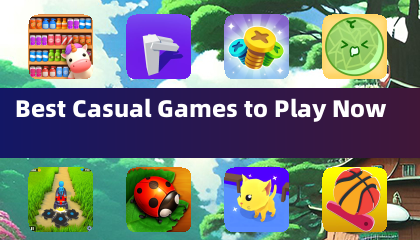त्वरित सम्पक
स्टीम डेक बहुमुखी प्रतिभा का एक पावरहाउस है, जो गेमर्स और उन लोगों को खानपान करता है, जिन्हें पोर्टेबल पीसी की आवश्यकता होती है। अपने डेस्कटॉप मोड के साथ, उपयोगकर्ता गेमिंग से परे पार कर सकते हैं और विभिन्न प्रकार की जरूरतों के लिए दूर से आंतरिक भंडारण तक पहुंच सकते हैं।
एक लिनक्स-आधारित सिस्टम पर चल रहा है, स्टीम डेक सुरक्षित शेल (SSH) का समर्थन करता है, जो सुरक्षित दूरस्थ डेटा एक्सेस के लिए डिज़ाइन किया गया एक प्रोटोकॉल है। फिर भी, कई उपयोगकर्ता इस सुविधा से अनजान हैं कि इस सुविधा का दोहन कैसे करें। इस गाइड का उद्देश्य स्टीम डेक पर SSH को सक्षम करने और उपयोग करने की प्रक्रिया को ध्वस्त करना है, जो एक व्यापक वॉकथ्रू और अतिरिक्त अंतर्दृष्टि प्रदान करता है।
स्टीम डेक पर SSH को सक्षम करने के लिए कदम

अपने स्टीम डेक पर SSH की शक्ति को अनलॉक करने के लिए, इन सीधे चरणों का पालन करें:
- अपना स्टीम डेक शुरू करें और सुनिश्चित करें कि यह संचालित है।
- मेनू तक पहुंचने के लिए स्टीम बटन दबाएं ।
- सेटिंग्स> सिस्टम> सिस्टम सेटिंग्स पर नेविगेट करें और डेवलपर मोड को सक्षम करें।
- फिर से स्टीम बटन दबाएं ।
- लिनक्स वातावरण में प्रवेश करने के लिए पावर> स्विच करें डेस्कटॉप मोड पर स्विच करें ।
- कमांड लाइन तक पहुंचने के लिए स्टार्ट मेनू से कोंसोल खोलें ।
- यदि आप पहले से ही
passwd टाइप करके और प्रॉम्प्ट का अनुसरण नहीं कर रहे हैं, तो एक पासवर्ड सेट करें । -
sudo systemctl start sshd में प्रवेश करके SSH को सक्षम करें । यह सुनिश्चित करने के लिए कि SSH स्वचालित रूप से रिबूट के बाद शुरू होता है, sudo systemctl enable sshd । - SSH अब सक्रिय होने के साथ, आप किसी भी संगत तृतीय-पक्ष क्लाइंट का उपयोग करके अपने स्टीम डेक के डेटा को दूरस्थ रूप से सुरक्षित रूप से एक्सेस कर सकते हैं।
याद रखें, ओएस भ्रष्टाचार को रोकने के लिए सिस्टम फ़ाइलों को हटाने या स्थानांतरित करने से बचना महत्वपूर्ण है।
स्टीम डेक पर SSH को कैसे अक्षम करें
यदि आप SSH को बंद करना चाहते हैं, तो यहाँ क्या करना है:
- स्टार्ट मेनू से कोंसोल खोलें ।
-
sudo systemctl disable sshd में प्रवेश करके SSH को अक्षम करें SSHD को अक्षम करें। SSH को तुरंत रोकने के लिए, sudo systemctl stop sshd उपयोग करें।
स्टीम डेक से कनेक्ट करने के लिए SSH का उपयोग कैसे करें

SSH सक्षम के साथ, आप दूर से कनेक्ट करने के लिए तैयार हैं। Warpinator जैसे तृतीय-पक्ष ऐप्स के उपयोगकर्ताओं के लिए, अपने स्टीम डेक और पीसी दोनों पर सॉफ़्टवेयर स्थापित करें, फिर उन्हें एक साथ लॉन्च करें। उपकरणों के बीच डेटा स्थानांतरण एक हवा बन जाता है।
लिनक्स पीसी उपयोगकर्ताओं के लिए, किसी भी अतिरिक्त सॉफ़्टवेयर की आवश्यकता नहीं है। बस अपने फ़ाइल प्रबंधक को खोलें और पता बार में sftp://deck@steamdeck दर्ज करें। कनेक्शन स्थापित करने के लिए पहले सेट पासवर्ड दर्ज करें।





 नवीनतम लेख
नवीनतम लेख